不小心删除了u盘里的文件怎么恢复?不用再苦恼,跟着这三步走,U盘数据轻松找回!
2023-10-31 13:19 145

不小心删除了u盘里的文件怎么恢复?我们将通过图文和视频的形式,向您介绍关于电脑U盘数据恢复方法的原理以及解决方法。数据丢失是一个让人感到焦虑和困扰的问题,特别是当涉及到重要文件和信息时。当我们发现U盘数据丢失后,最重要的事情之一是保持冷静。急躁和紧张往往会导致我们采取错误的方法来恢复数据,甚至可能导致进一步的数据丢失。
在接下来的文章中,我们将向您展示一些有效的数据恢复方法,以帮助您在丢失数据的情况下尽快找回宝贵的信息。我们将解释U盘数据恢复的原理,了解为什么数据会丢失,以及如何采取适当的措施来避免数据永久丢失。
我们还将提供图文和视频教程,以便您更容易理解和执行这些数据恢复方法。无论您是普通电脑用户还是专业技术人员,我们相信这些信息将对您有所帮助。
请在发现U盘数据丢失时,不要惊慌。继续阅读我们的指南,了解如何有效地解决这个问题,以确保您的数据安全和完整。
一. 关于出现这些问题的原因,以及一般解决办法
当不小心删除了U盘里的文件,或者发现U盘数据出现问题时,通常是由于以下原因导致的。无需专业知识,您可以采取一些简单的方法来快速解决这些问题:
- 1. 误操作删除: 最常见的原因之一是误操作,您可能不小心删除了文件,将其移到垃圾桶并清空了垃圾桶。在这种情况下,您可以尝试恢复已删除的文件,因为它们通常仍然存在于U盘上,只是不再可见。
- 2. 文件系统损坏: U盘上的文件系统可能会因未正确拔出U盘、电源故障或病毒感染等原因而损坏。这会导致文件不可访问或出现错误。您可以尝试使用磁盘检查工具来修复文件系统。
- 3. 数据丢失: 数据丢失可能是由于U盘的物理损坏或坏道导致的。如果数据无法被正常读取,您可能需要专业数据恢复服务。
当您面临这些问题时,以下是您应该采取的步骤:
- 1. 立即停止使用该设备: 一旦发现数据丢失或问题,停止使用U盘以防止数据被覆盖。继续使用U盘可能会导致数据永久丢失。
- 2. 备份磁盘: 如果您怀疑U盘存在坏道的情况,立即备份磁盘。每一次读取都会让坏道增加,使数据恢复变得更加困难。
在接下来的段落中,我们将深入探讨如何执行这些步骤,以及更多有关U盘数据恢复的详细信息。
您是否知道U盘数据丢失后,如何正确处理U盘为以后数据成功恢复的关键步骤吗?请观看U盘数据丢失后正确处理方法教学视频。
二. 使用妥妥数据恢复软件恢复u盘删除文件的三种方法
妥妥数据恢复软件为您提供了三种方法来恢复U盘中的丢失文件。这些方法分别是:
- 1. 快速恢复删除文件: 这是最快的恢复方法,它会按照丢失文件原有的路径进行恢复,方便您快速查找所需文件,同时可以节省大量时间。
- 2. 深度恢复: 如果快速恢复无法找回您想要的文件,可以尝试使用深度恢复功能。这个方法通过扫描U盘底层数据来寻找文件,因此能够提供更完整的文件恢复。
- 3. 自定义文件格式恢复: 如果前两种方法都无法成功找回U盘中丢失的文件,建议直接使用“自定义文件格式恢复”功能。这种方法通过特征码查找丢失的文件,具有最高的成功恢复率。
请注意,如果您已经使用其他各种恢复方法,都无法成功找回U盘中丢失的文件,请直接使用“自定义文件格式”功能来恢复,无需再使用“快速恢复删除文件”和“深度恢复”功能进行数据恢复,因为它们的成功恢复率较低。
方法一:快速恢复删除文件
“快速恢复删除文件”功能是一项出色的数据恢复方法,它具有多个优点:
- 1. 高效快速: 这个功能的扫描速度非常快,从扫描到成功恢复文件,通常只需要不到3分钟的时间。这意味着您可以在短时间内找回丢失的文件。
- 2. 路径保留: 一个重要的优势是它可以按照丢失文件原有的路径进行恢复。这使得文件恢复后能够方便地找到,而不需要费力地重新组织文件。
这是因为“快速恢复删除文件”功能仅扫描U盘文件分配表,也就是那些被删除文件,文件名称仍然保存在磁盘中,只是在电脑上无法看见它们。这一方法的高效性和路径保留功能使其成为首选的数据恢复选项之一。
快速恢复删除文件功能恢复U盘文件使用方法如下:
第一步 下载并安装妥妥数据恢复软件。注意:不要安装再丢失的数据盘符中。
第二步 运行软件后,再插入U盘。
第三步 选择“快速恢复删除文件”功能,点击“下一步”按钮。

第四步 选择丢失数据的盘符,点击“下一步”按钮”。
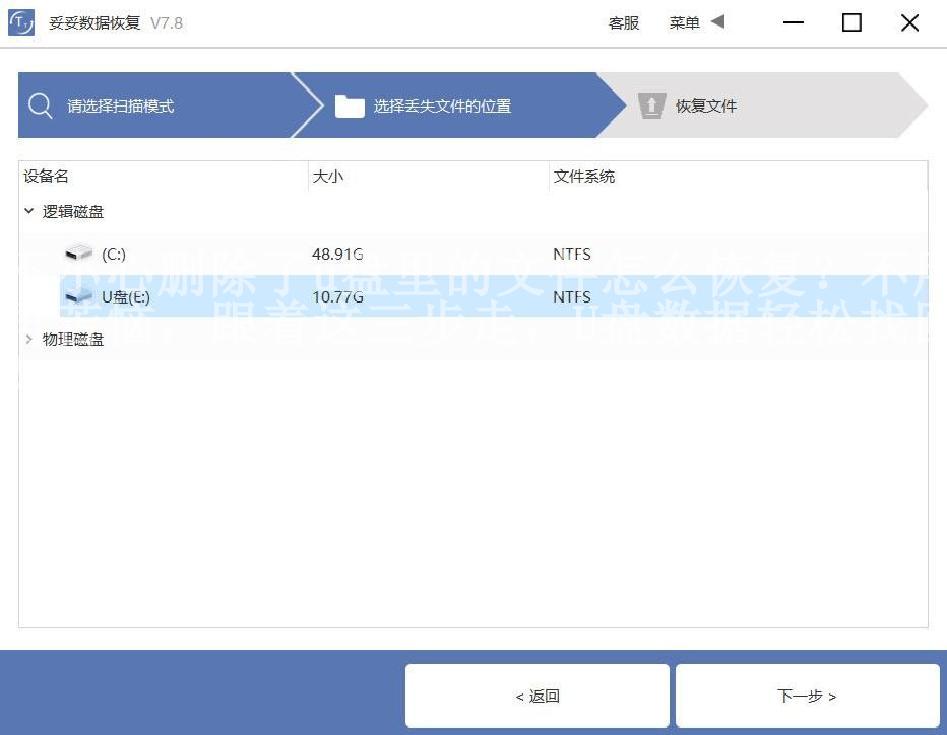
第五步 扫描程序开始执行,扫描完成了后根据扫描结果查找丢失文件。
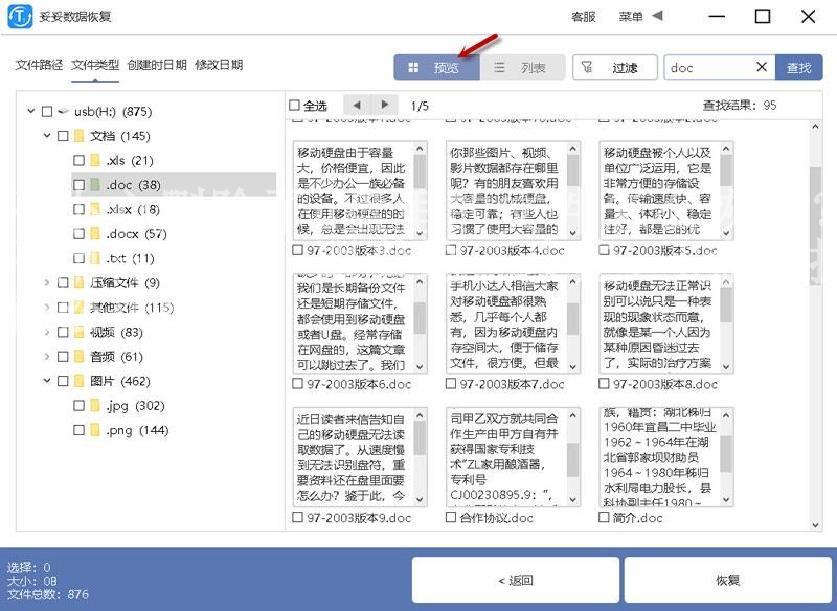
第六步 选择需要恢复的文件,点击“恢复”按钮。恢复成功后,打开文件查看恢复文件情况。
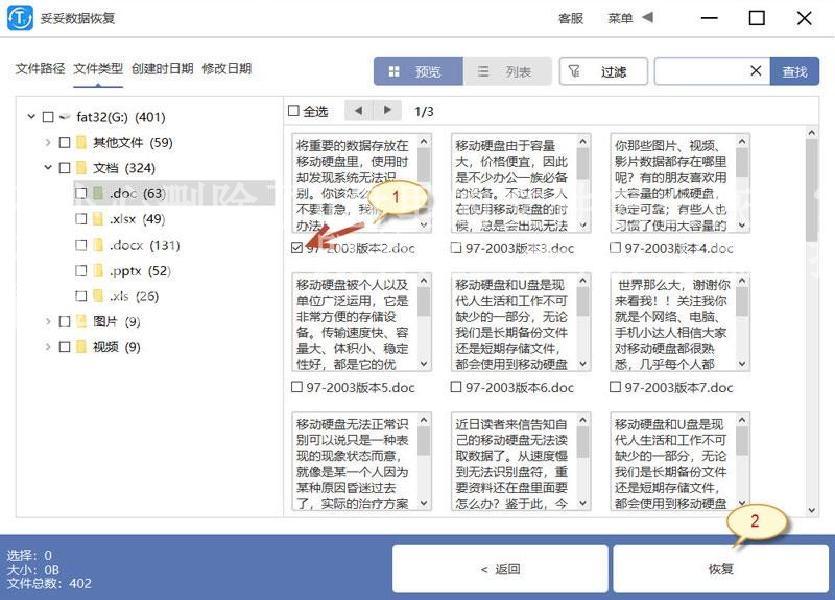
请观看快速恢复删除文件教学视频:
方法二:深度恢复
妥妥数据恢复软件的“深度恢复”功能是一项强大的数据恢复工具,具有以下特点:
- 1. 高成功率: 与快速恢复删除文件功能一样,深度恢复也具有高效的恢复速度。它通过扫描丢失数据盘底层数据来获取有用信息,因此恢复成功率要高得多。
虽然“深度恢复”功能的使用方法与“快速恢复删除文件”功能相似,但其核心优势在于能够更全面地恢复文件,尤其是在文件系统受损或文件表已经丢失的情况下。
无需进一步操作,您只需等待深度扫描完成,然后选择要恢复的文件即可。这个功能是在丢失数据情况下的强力助手,能够帮助您找回重要的文件。
请观看深度恢复教学视频:
方法三:自定义文件格式恢复
妥妥数据恢复软件的“自定义文件格式恢复”功能具有以下特点:
- 精确过滤: 此功能仅查找并恢复您需要的格式文件,自动过滤掉其他无用的文件。这意味着您可以节省大量时间,不必手动筛选恢复的文件。
- 100%可用: 恢复出来的格式文件是完全可用的,不需要进一步处理。这保证了您可以立即使用这些文件,而不必担心格式不兼容或损坏的问题。
使用“自定义文件格式恢复”功能的方法相对简单。您需要提供10个相同格式但不同的文件,然后将它们放入一个文件夹中。这10个文件应该是在相同台电脑、相同操作系统、相同软件版本下创建的,但它们的特征码不同。软件会自动分析这些文件,生成一个唯一的特征码,并根据该特征码来扫描丢失数据盘中与之相关的所有数据。这确保了您可以获得更完整的数据恢复。
如果您需要恢复多种格式的文件,只需为每种格式创建一个包含10个不同文件的文件夹。请注意,虽然“自定义文件格式恢复”功能可以恢复数据非常全面,但无法按照丢失文件原有的路径进行恢复。
请观看自定义文件格式恢复教学视频:
方法四:如何在扫描结果中快速查找丢失文件
当使用妥妥数据恢复软件完成扫描后,您可能会在扫描结果中看到大量的文件,包括有用的和无用的文件。在这种情况下,如何快速找到您丢失的文件呢?以下是一些方法:
- 1. 点击 "预览": 您可以点击 "预览" 来查看文件内容,但请注意,部分文件可能无法预览,必须在恢复后才能查看。
- 2. 点击 "文件路径": 通过点击 "文件路径",您可以查看文件所在的路径,这有助于您定位文件,尤其是当您知道文件原本的存储位置时。
- 3. 点击 "文件类型": 通过点击 "文件类型",您可以按照文件的类型(如文档、图片、视频等)来查看文件,这有助于筛选您需要的文件。
- 4. 点击 "创建时日期": 通过点击 "创建时日期",您可以按照文件的创建日期来查看文件,这对于寻找特定日期的文件非常有用。
- 5. 使用过滤查询方法: 妥妥数据恢复软件还提供了高级过滤查询方法,您可以根据文件名称、大小、日期等属性来精确查找您丢失的文件,这将大大提高查找效率。
这些方法可以帮助您快速而有效地定位并找回您丢失的文件,无论您需要的文件是文档、照片、视频还是其他类型的数据。
请观看快速查找并恢复文件方法教学视频:
三. 数据恢复原理
了解数据恢复的原理对于成功恢复U盘中的丢失文件至关重要。在深入讨论原理之前,让我们先了解一些基本的概念,这将有助于理解数据恢复的过程。
存储和删除数据都是以“块”的形式进行的。U盘中的数据存储在块中,每个块都有唯一的地址。当您删除文件时,文件系统中的引导区、文件分配表、根目录和数据区中的块会发生一些变化。
数据恢复软件通过分析这些变化来尝试找回已删除的文件。以下是一些关键原理:
- 文件索引标记: 当文件被删除时,文件系统通常会将文件的索引标记为可用空间,但文件内容仍然存在于存储介质中。数据恢复软件会搜索这些标记已删除的文件。
- 文件分散: 文件通常在存储介质上分散存储,而不是连续存储。数据恢复软件会尝试重新组合这些分散的文件块以还原完整文件。
- 数据重写: 数据删除后,新数据可能会覆盖原始数据。数据恢复软件需要尽早执行以提高成功恢复的机会。
- 文件类型识别: 数据恢复软件可以根据文件的特征码和文件头信息来确定文件类型,帮助恢复正确的文件。
深入了解这些原理对于有效地使用数据恢复软件并最大程度地提高恢复成功率至关重要。数据恢复是一个复杂的过程,但通过理解文件系统的运作方式以及数据的存储和删除原理,您将能够更好地应对数据丢失问题。
请观看U盘数据存储与删除恢复原理教学视频:
四. 避免硬U盘文件丢失再次发生
文件丢失是一个令人不安的问题,但您可以采取一些措施来避免硬U盘文件丢失再次发生。备份数据是其中最关键的步骤,它能确保即使发生数据丢失,您仍能轻松恢复数据。以下是备份数据的一些方法:
- 1. 定期备份: 定期将U盘中的重要数据备份到计算机硬盘、云存储或其他外部存储设备。这可以防止数据的长期丢失。
- 2. 自动备份: 利用自动备份工具,确保数据在更新时自动备份,减少人工干预的需要。
- 3. 多地备份: 将数据备份到不同地点,以防止因设备损坏、灾难或丢失而导致数据无法找回。
- 4. 版本控制: 使用版本控制工具,以便您可以恢复先前的文件版本,即使文件被误删也能找回。
通过遵循这些备份数据的方法,您可以最大程度地减少数据丢失的风险,以及减轻数据丢失带来的困扰。
五. 总结
我们探讨了关于硬U盘数据恢复的原理、方法以及避免数据丢失的关键措施。我们首先介绍了不小心删除文件的常见原因,然后详细讨论了三种数据恢复方法:快速恢复删除文件、深度恢复和自定义文件格式恢复。我们强调了自定义文件格式恢复的高成功率,特别适用于难以恢复的情况。
我们还讨论了如何在扫描结果中快速查找丢失文件,以便更高效地定位并找回需要的文件。我们强调了备份数据的重要性,提供了备份数据的方法,以减少数据丢失的风险。
希望这些信息对您有所帮助,无论您是普通用户还是专业技术人员,都能更好地处理硬U盘数据恢复和数据保护的问题。













